 のような状態でマクロを実行すると
のような状態でマクロを実行すると
 右図のように、カーソル位置の行頭に引用符付きでコピーしたTextが貼り付けられます。このとき、貼り付けた部分は選択状態になっています。
右図のように、カーソル位置の行頭に引用符付きでコピーしたTextが貼り付けられます。このとき、貼り付けた部分は選択状態になっています。
掲示板やホームページなどからコピーした文章に、引用符をつけるマクロの作成手順を紹介します。
 のような状態でマクロを実行すると
のような状態でマクロを実行すると
 右図のように、カーソル位置の行頭に引用符付きでコピーしたTextが貼り付けられます。このとき、貼り付けた部分は選択状態になっています。
右図のように、カーソル位置の行頭に引用符付きでコピーしたTextが貼り付けられます。このとき、貼り付けた部分は選択状態になっています。
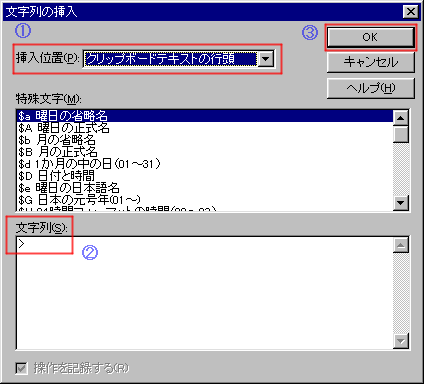
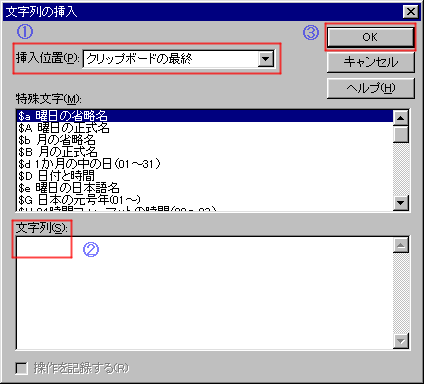
マクロ記録は以上で終了です。ツール(T)→マクロ(M)→操作の保存(S) で、「操作の保存」ダイアログを表示させ、記録したマクロを任意の名前で保存します。
// Start of EdMax Macro CHAR MacroComment[] = "Copy済みの引用文に\r\n引用符をつけ行頭に貼り付け" SetFocusToEditor( ) ; //フォーカス:メッセージ作成画面へ InsertStringEx( 3 , "> " ) ; //挿入:文字列(クリップボードの行頭) InsertStringEx( 5 , "\r\n" ) ; //挿入:文字列(クリップボードの最終) KeyDown( VK_HOME , 0 ) ; //Homeキー PasteSelected( ) ; //選択状態で貼り付け // End of EdMax Macro